보안된 Word 2010 문서로 편집 제한

중요한 문서를 외부 소스로부터 안전하게 보호하는 것은 매우 중요합니다. 때로는 문서를 작성하는 동안 긴급하게 필요할 때가 있습니다.
Outlook 2010은 삭제된 이메일의 직접 복구를 지원하지 않지만, 타사 구성 요소를 사용하지 않고도 하드코어 삭제 후에도 이메일을 복구할 수 있습니다. Outlook 2010과 Microsoft Exchange Server의 성공적인 통합을 통해 삭제된 메일을 복구할 수 있습니다. 이 기능은 POP3 메일 계정에서만 사용할 수 있으며, Gmail, Yahoo, AOL 등의 IMAP 계정에서는 메일을 되돌릴 수 없습니다.
Outlook 2010을 실행하고 왼쪽 사이드바의 Outlook 데이터 파일 아래에서 '지운 편지함'을 클릭합니다 . 이제 폴더 탭으로 이동합니다. 정리 그룹에서 '지운 편지함 복구' 버튼이 회색으로 표시 됩니다.
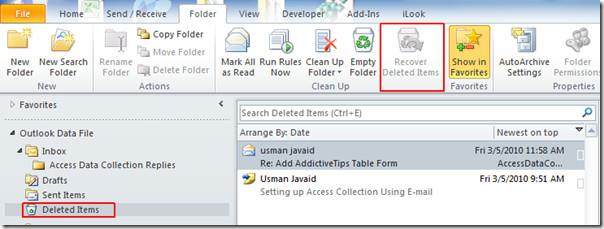
이 옵션을 활성화하려면 시스템에서 Exchange Server 2007/10을 올바르게 구성해야 합니다. 구성을 완료한 후에도 여전히 회색으로 표시되면 먼저 Outlook 2010이 실행 중이면 종료해야 합니다. 작업 표시줄에서 Windows 시작 버튼을 클릭하고 regedit를 입력한 후 Enter 키를 누릅니다 .
참고: 이 기능을 사용하려면 레지스트리를 수정해야 합니다. 시작하기 전에 레지스트리를 복원하는 방법을 이해하고 관련 레지스트리 파일을 백업하여 불규칙한 응답이 발생하지 않도록 해야 합니다.
레지스트리 편집기 대화 상자에서 다음을 찾으세요.
\HKEY_LOCAL_MACHINE\SOFTWARE\Microsoft\Exchange\클라이언트\옵션
옵션 키를 찾을 수 없는 경우 , 쉽게 만들 수 있습니다. 아래 스크린샷과 같이 클라이언트를 마우스 오른쪽 버튼으로 클릭하고 새 옵션 에서 키를 클릭하세요 .
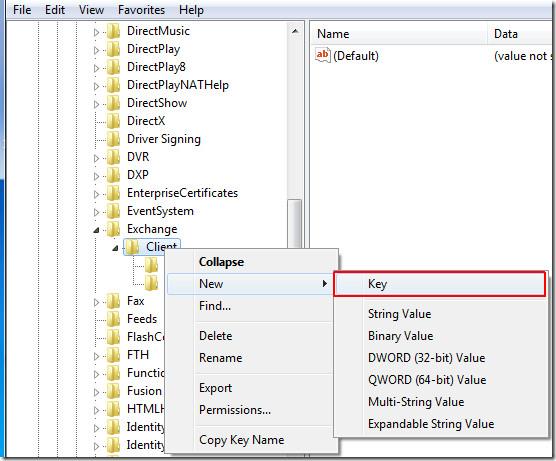
이제 이 키의 이름을 옵션 으로 변경하고 오른쪽 막대에서 마우스 오른쪽 버튼을 클릭한 다음 새 옵션 에서 DWORD(32비트) 값을 클릭합니다.
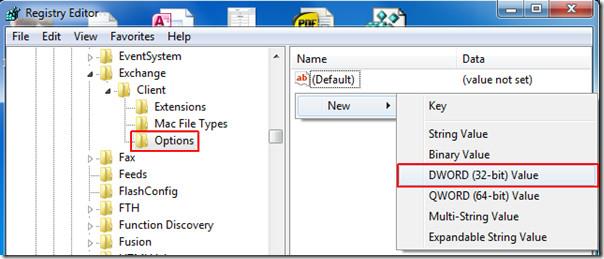
Dword의 이름을 DumpsterAlwaysOn 으로 변경하고 마우스 오른쪽 버튼을 클릭한 다음 값 데이터를 1로 변경합니다. 계속하려면 확인을 클릭합니다.
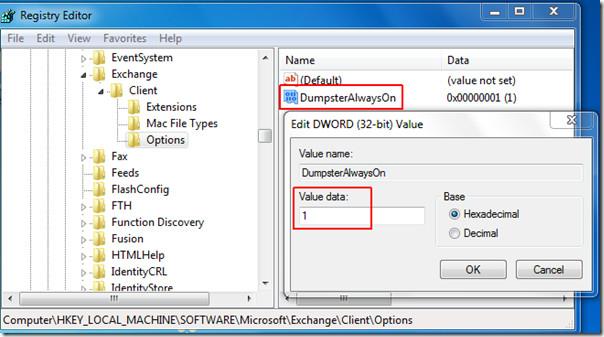
레지스트리 편집기를 닫으세요. Outlook 2010을 실행하고 폴더 탭으로 이동하세요. 이제 '지운 편지함 복구'가 활성화된 것을 확인할 수 있습니다 .
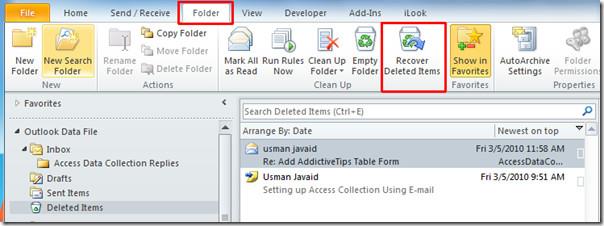
Exchange Server가 제대로 구성되어 있다면 문제없이 작동할 것입니다. Outlook 2010 통합에 오류가 있는지 확인하세요. 서로 일치하지 않으면 제대로 작동하지 않을 수 있습니다. 확인이 완료된 후에도 여전히 회색으로 표시되면 시스템 관리자에게 문의하세요.
자세한 내용은 Outlook 이메일 첨부 파일 복구 및 Outlook 2010 중복 항목 제거 에 대한 가이드를 확인하세요 .
중요한 문서를 외부 소스로부터 안전하게 보호하는 것은 매우 중요합니다. 때로는 문서를 작성하는 동안 긴급하게 필요할 때가 있습니다.
Access 2010과 같은 관계형 데이터베이스 관리 시스템의 장점 중 하나는 제약 조건을 사용하여 테이블과 관계를 쉽게 설정할 수 있다는 것입니다.
MS Access에서 IIF 함수는 지정된 조건이 TRUE로 평가되면 하나의 값을 반환하고, FALSE로 평가되면 다른 값을 반환합니다. IIF 함수
차트와 그래프는 데이터를 표현하는 좋은 방법입니다. Microsoft Excel 2010은 거의 모든 차트 유형을 제공하며, 차트를 더 쉽게 그릴 수 있도록 도와줍니다.
문서를 작성할 때 간격은 문서의 외관과 표현 방식에 영향을 미치므로 매우 중요합니다. 간격을 쉽게 늘리거나 줄일 수 있습니다.
Microsoft Office 제품군 앱은 리본, 탭 및 빠른 실행 도구 모음을 사용자 지정하는 가장 쉬운 방법을 제공하지만 새 복사본을 설치해야 하는 경우는 어떻게 됩니까?
Access에서 다양한 작업을 수행하는 것은 RDBMS(관계형 데이터베이스 관리 시스템)에 특정 구문 및 제약 조건이 필요하기 때문에 쉽지 않습니다.
거의 모든 문서에는 숨겨진 텍스트, 개체 정보, 개인 정보(식별 정보: 작성자 이름) 및 기타 정보가 포함되어 있습니다.
차트는 Excel에서 가장 중요한 기능 중 하나이지만, 때로는 다른 방식으로 사용해야 할 때가 있습니다. 비교 히스토그램을 만들어 보겠습니다.
우리는 일반적으로 각 인스턴스의 데이터를 확인하고 개별적으로 보기 위해 여러 워크시트에 데이터를 유지하지만 모든 워크시트를 병합하는 것이 좋을 것입니다.




![리본 및 빠른 실행 도구 모음 설정 내보내기/가져오기[Office 2010] 리본 및 빠른 실행 도구 모음 설정 내보내기/가져오기[Office 2010]](https://tips.webtech360.com/resources8/r252/image-8447-0829093801831.jpg)



